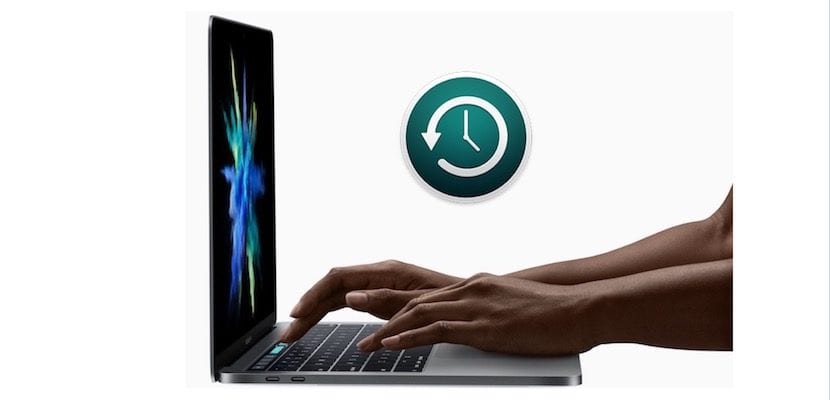
Ako slijedite vijesti koje vam svakodnevno nudimo iz Appleovog ekosustava, znat ćete da je najavljen kraj proizvoda poput Time Capsule, AirPort Extreme ili Airport Express. To su proizvodi povezani s mrežama WiFi i Ethernet i pomoću kojih možemo napraviti sigurnosne kopije našeg sustava, vlastitog Applea.
S vremenskom kapsulom i vremeplov prisutan u macOS-u, možemo imati inkrementalnu sigurnosnu kopiju koja će nam omogućiti oporavak bilo koje datoteke koja nam treba i izgubili smo povratak, kakav je, u vremenu.
Pa, maloprije sam uspio kupiti rabljenu 1TB Time Capsule pomoću koje sam se pripremio za izradu Time Machine-a. Kada operativni sustav macOS prvi put otkrije memoriju ili uređaj velikog kapaciteta daje vam mogućnost da ga započnete koristiti s Time Machineom.

Ako ne dobijete poruku za pokretanje Time Machine-a, to možete učiniti tako da odete na Launchpad> Other Folder> Time Machine. Kada se aplikacija pokrene, sustav od vas traži određene postavke i automatski i skriven od korisnika započinje postupak izbacivanja podataka na tvrdi disk na kojem koristite Time Machine (u mom slučaju Time Capsule). Prvo što sam primijetio kad je postupak započeo je da je vrijeme potrebno za dovršetak cijelog procesa bilo vrlo veliko, pa sam počeo pregledavati vlastite Appleove forume za pomoć što je mogao učiniti i zašto se to dogodilo.
Nisam dugo potražio rješenje, a to je da se sve fokusira na operativni sustav macOS, tako da korisnik ne vidi svoje iskustvo s pogođenim sustavom dok se pravi prva sigurnosna kopija u kojoj se SVE kopira na vanjski disk, daje nizak prioritet potrošnje resursa od strane sustava, pa je postupak spor.
Korisnik je podijelio sa zajednicom da ako želimo da sustav dodijeli više resursa ovoj radnji, moramo izvršiti sljedeću naredbu u terminalu, koja kada je izvršimo s brojem "0" ubrzava proces a kad ga ponovimo, ali završimo u "1", vraća se u svoj uobičajeni način rada.
sudo sysctl debug.lowpri_throttle_enabled = 0
Imajte na umu da kada napravite prvu sigurnosnu kopiju koja uključuje sav sadržaj Maca, oni uzastopni su vrlo brzi i gotovi su dok stvarate datoteke.
Treba napomenuti zašto je sigurnosna kopija vremenskog stroja oštećena nakon nekoliko mjeseci, jer je cijeli postupak potrebno ponoviti
Koristim svoj TC već tri godine, a da ništa ne moram svirati, čak me i spasio od diska iznenadnom smrću i tu je bila sigurnosna kopija. Koristim ga i u uredu i kod kuće i nisam imao problema. Lijep pozdrav
Puno sam se puta koristio ovom značajkom i spasila me nekoliko puta.